LinkedIn で問題が発生したエラーを修正
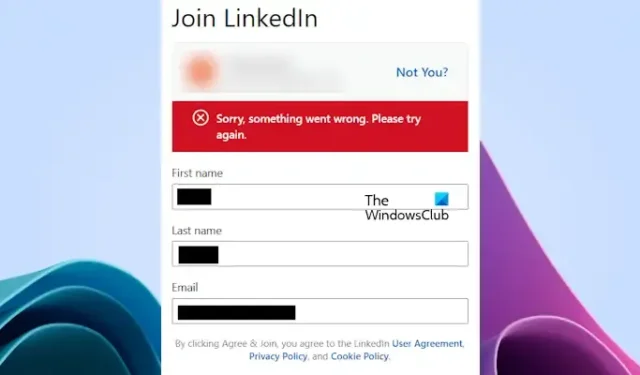
LinkedIn は、企業、新興企業、求職者向けに設計されたソーシャル ネットワーキング Web サイトです。企業と求職者をつなぐプラットフォームでもあります。この記事では、LikedInで問題が発生したエラーを修正する方法について説明します。
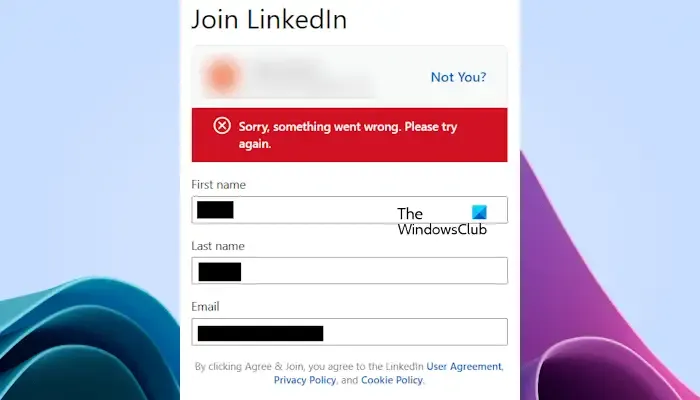
LinkedIn で問題が発生したエラーを修正
LikedIn で問題が発生したエラーを修正するには、次の提案に従ってください。次のようなさまざまなエラー メッセージが表示される場合があります。
- 申し訳ありませんが、問題が発生しました。もう一度試してください
- 問題が発生しました。ページを更新してください
- 問題が発生したため、現在投稿できません
- アップロード中に問題が発生しました
このエラーは、プロフィールの作成、履歴書の投稿など、LinkedIn のさまざまなシナリオで発生します。これらの LinkedIn エラーを修正するために試せる解決策をいくつかリストしました。
- シークレット モードまたはプライベート モードを使用する
- WebブラウザのキャッシュとCookieをクリアします
- Webブラウザのプライバシー設定を確認してください
- サポートされている形式で履歴書をアップロードします
- ウイルス対策を一時的に無効にする
- ブラウザをリセットして確認するか、別のブラウザを使用してください
- LinkedIn サポートに問い合わせる
始める前に、Web ブラウザを更新してください。
1] シークレットモードまたはプライベートモードを使用する
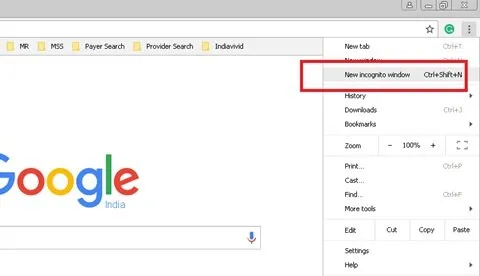
Web ブラウザーでLinkedIn アカウントをシークレット モードまたはプライベート モードで開き、今回も同じエラー メッセージが表示されるかどうかを確認します。このモードでは、Web ブラウザにインストールされているすべてのアドオンが無効になります。プライベート モードまたはシークレット モードでエラーが発生しない場合は、破損したキャッシュまたは問題のある拡張機能が原因で問題が発生する可能性があります。
2] WebブラウザのキャッシュとCookieをクリアします
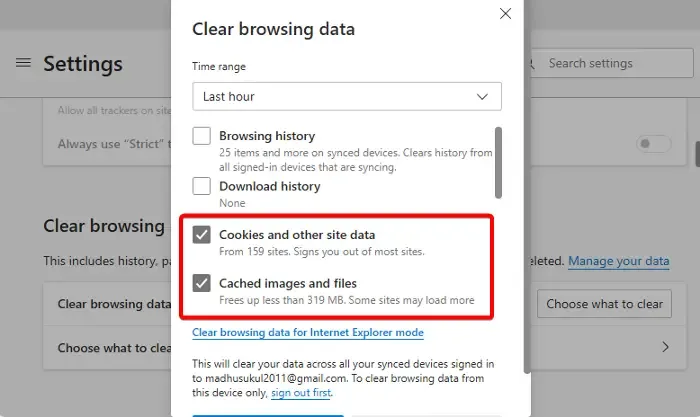
破損したキャッシュと Cookie は、一部の Web サイトで問題を引き起こす可能性があります。Web ブラウザのキャッシュと Cookie をクリアすることをお勧めします。
3] Webブラウザのプライバシー設定を確認してください
Web ブラウザのプライバシー設定を強化して、トラッキング防止を強化できます。デフォルトでは、ほとんどの Web ブラウザーでバランスのとれた保護が有効になっています。この設定では、Web ブラウザーはほとんどのトラッカーを阻止します。ただし、プライバシーが心配な場合は、この設定を厳密モードに変更できます。
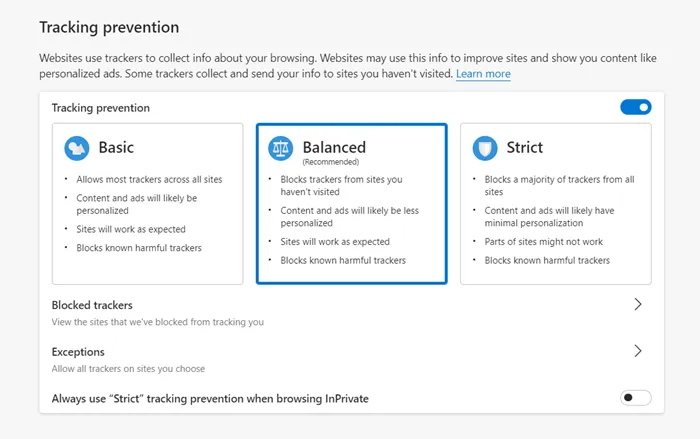
この設定を厳密モードのままにすることはお勧めできません。ほとんどすべてのトラッカーと Cookie がブロックされ、一部の Web サイトが機能しなくなるからです。Webブラウザでこの追跡防止設定を確認してください。また、サードパーティ Cookie が許可されていることを確認してください。
4] サポートされている形式で履歴書をアップロードします
履歴書のアップロード中にこのエラー メッセージが表示された場合は、履歴書がサポートされている形式であることを確認してください。別のサポートされている形式で履歴書をアップロードしてみてください。 Web ブラウザーまたはスマートフォンの LinkedIn アプリ経由でアップロードしてみることもできます。
5] ウイルス対策を一時的に無効にします
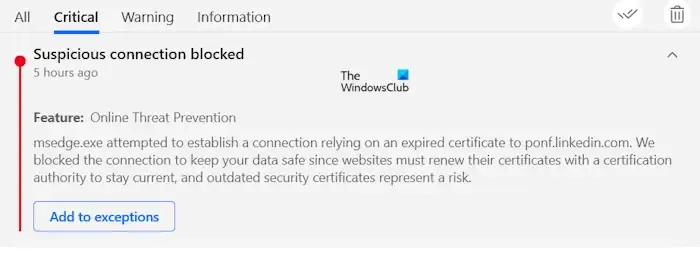
ウイルス対策ソフトが LinkedIn でこの問題を引き起こしている可能性があります。上で述べたように、このエラーは LinkedIn のさまざまなシナリオで発生します。私も LinkedIn でプロフィールを作成中にこのエラーが発生しました。ただし、私の場合、これはウイルス対策ソフトでした。ウイルス対策ソフトがブラウザーによる LinkedIn への接続をブロックしたため、エラーが発生しました (上のスクリーンショットをご覧ください)。
これはあなたにも当てはまるかもしれません。ウイルス対策を一時的に無効にして、エラーが発生するかどうかを確認します。
ウイルス対策ソフトウェアを無効にしてもエラーが発生しない場合は、LinkedIn を信頼できる Web サイトとしてウイルス対策ソフトウェアに追加する必要があります。
6] ブラウザをリセットして確認するか、別のブラウザを使用してください
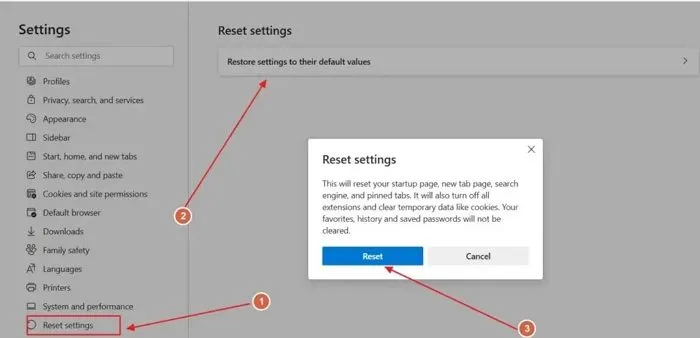
別の Web ブラウザを使用してみることもできます。この問題は、特定の Web ブラウザーに関連している可能性があります。別の Web ブラウザでエラーが発生しない場合は、以前の Web ブラウザをリセットできます。
Web ブラウザーが異なれば、リセットを実行するための名前も異なる場合があります。たとえば、ChromeとEdgeではリセットと呼ばれますが、Firefoxではリフレッシュと呼ばれます。
8] LinkedIn サポートに連絡する
それでもエラーが発生する場合は、LinkedIn に問題がある可能性があります。サポートについては LinkedIn にお問い合わせください。
それでおしまい。
LinkedIn が「問題が発生しました」と言い続けるのはなぜですか?
LinkedIn が「問題が発生しました」と表示され続ける理由はさまざまです。インターネット接続が不安定な場合もこのエラーが発生する可能性があります。または、ウイルス対策ソフトが Web ブラウザーによる LinkedIn への接続の確立をブロックしている可能性があります。
LinkedIn のキャッシュをクリアするにはどうすればよいですか?
スマートフォンで LinkedIn アプリを使用している場合は、スマートフォンの設定からキャッシュをクリアできます。 PC の Web ブラウザで LinkedIn を使用する場合は、キャッシュと Cookie をクリアできます。ただし、Chrome、Edge、Firefoxには、特定の Web サイトのキャッシュ、Cookie、サイト データをクリアするオプションがあります。



コメントを残す